Em di derbarê rêzeya Gmail -ê de Zêdetir Fêrbûna xwe bi eşkerekirina hin serişteyên bikarhêner ên hêzdar û girtina tiştan bi taybetmendiyên Labsên Gmail -ê ve diqedînin.
Bi guhertina guhertoya bingehîn Gmail zûtir bar dike
Heke hûn bi Girêdana înternetê ya hêdî hêdî digihîjin Gmail, dibe ku barkirina wê çend hûrdeman bidome. Lêbelê, hûn dikarin Gmail -ê zûtir bar bikin bi veguheztina guhertoyek bingehîn a Gmail -ê ku dihêle hûn çalakiyên hêsan bikin.
Ji bo gihîştina guhertoya bingehîn a Gmail -ê, tenê "? ui = html ”ji bo URL -ya Gmail -a standard. URL divê jêrîn be:
https://mail.google.com/mail/?ui=html
Li vir navnîşa bingehîn a Gmail -ê çawa xuya dike. Label li milê çepê hene, û çalakî li ser bişkokên li jorê navnîşa peyamê hene. Hûn dikarin di nêrîna seretayî de etîketan li peyamên xwe bidin, lê hûn nekarin peyaman li labelên wekî peldankan bar bikin.
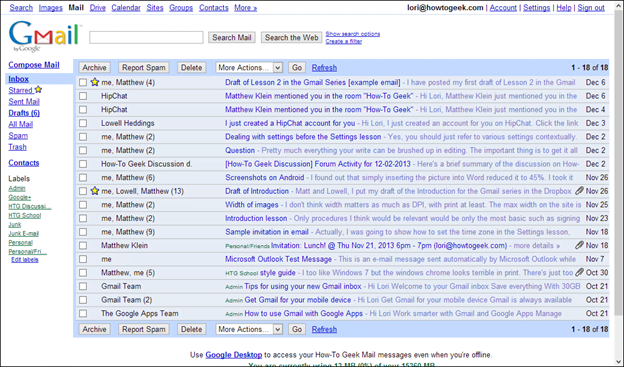
Navên Gmail -ê yên yekser bi navên nasname biafirînin
Em bibêjin hûn dixwazin ji bo navnîşek e -nameyê qeyd bibin, lê hûn ditirsin ku e -nameya we li malperên spam ên din jî belav bibe. Hûn dikarin bi hêsanî navnavek ji bo navnîşana Gmail -a xwe bikar bînin da ku bişopînin ku e -name ji ku derê tê.
Mînakî, heke hûn dixwazin ji bo e-nameyek belaş qeyd bibin, hûn dikarin ji e-nameya xwe re nasnameyek çêbikin, "[email parastî]“. Hemî peyamên ku ji Alias re têne şandin ji e -nameya weya bingehîn re têne şandin, "[email parastî]“. Hûn ê fêr bibin ku e -name ji ku derê têne û gelo navnîşana e -nameya we ji malperên din re tê firotin.
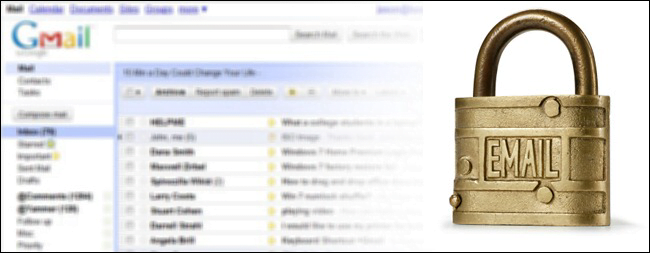
Hûn dikarin felteran saz bikin da ku van peyaman bixweber jêbirin, etîketan li wan bixin, qutiya têketinê derbas bikin û rasterast wan li etîketan bar bikin, an wan bişînin hesabek e -nameyek din.
Gmail di heman demê de dihêle hûn gelek guhertoyên navnîşana e -nameya xwe biafirînin. Mînakî, heke hesabê sereke yê John Doe ye [email parastî] Her weha hûn ê e -nameyên ku ji wan re hatine şandin bistînin[email parastî]"The"[email parastî]Li ser heman hesabê.
Hûn dikarin bi karanîna vê rêbazê cûrbecûr navnîşên e -nameya xweya seretayî biafirînin - amûrek kêrhatî heke hûn dixwazin gelek navên e -nameyê bikar bînin da ku hûn ji bo karûbarên malperê an nûçegihanên cûda qeyd bibin.
Qet e -nameyên girîng ên bi agahdariya sermaseyê ji bîr nekin
Dibe ku hûn bifikirin ku tenê awayê ku hûn zanibin we di hesabê Gmail -a xwe de peyamên girîng stendine ev e ku hûn wan di geroka xwe de vekirî bihêlin.
Lêbelê, hûn dikarin Notifications Sermaseyê li Chrome û Gmail vekin da ku gava peyamên nû werin bixweber we agahdar bikin.
Nîşe: Ji bo dîtina agahdariya ji Gmail -ê, divê hûn têkevin Gmail -ê û Gmail -ê di geroka xwe de vekin, ku dikare were kêm kirin.
Di Chrome de agahdariyên sermaseyê çalak bikin
Malper û serîlêdanên malperê dikarin li ser sermaseya komputera we agahdarî nîşan bidin. Hûn dikarin ji Chrome re vebêjin ku bixweber agahdariya hemî malperan nîşan bide an gava ku malperek bixwaze agahdariyan nîşanî we bide û bê guman, hûn dikarin agahiyan bi tevahî qut bikin.
Berî ku hûn ji Gmail -ê agahdarî bistînin, divê hûn agahdariya li Chrome -ê vekin. Ji bo çalakkirina agahdariya sermaseyê li Chrome-ê, li ser bişkoja menuya Chrome-ê bikirtînin û ji menuya dakêşandî Settings hilbijêrin.
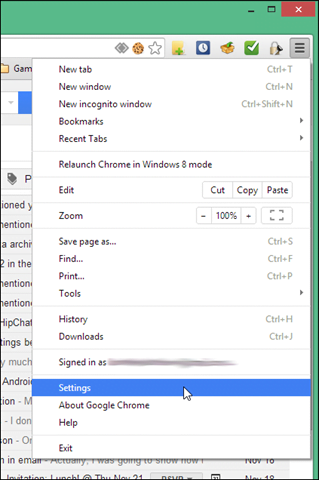
Dîmendera Mîhengan di tabloyek nû de tê xuyang kirin. Li binê ekrana Mîhengan dakêşin û zencîreya Show mîhengên pêşkeftî bikirtînin.
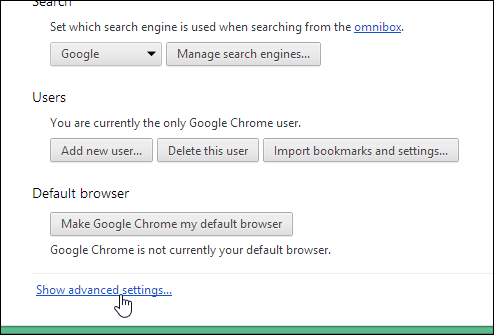
Vebijarkên zêdetir li binê dîmendera Mîhengan têne xuyang kirin. Di beşa "Nepenîtî" de, li ser "Mîhengên naverokê" bikirtînin.

Dûv re diyaloga Mîhengên naverokê tê xuyang kirin. Li beşa Notifications -ê dakêşin û yek ji du vebijarkên yekem hilbijêrin ku agahdarîyan bizivirin.
Vebijarka duyemîn, "Gava ku malperek bixwaze agahdariya sermaseyê nîşan bide, ji min bipirse," tê pêşniyar kirin. Ev ji we re dibe asteng ku hûn bi agahdariyên ji malperên ku ji bo we ne girîng in aciz bibin. Heke hûn dixwazin ji her malpera ku wan peyda dike agahdariyan bistînin, "Destûrê bide hemî malperan ku agahdariya sermaseyê nîşan bidin" hilbijêrin.
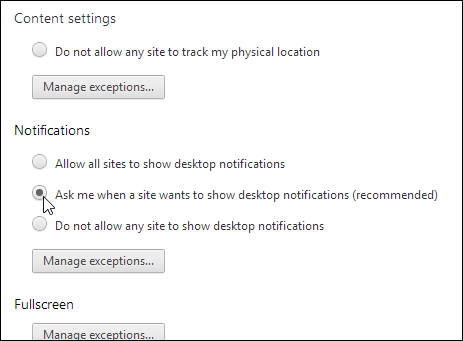
Li quncê rastê yê jêrîn ê diyalogê Done bikirtînin ku guherînê qebûl bikin.
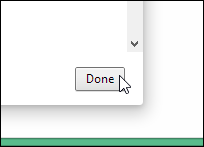
Ji bo girtina dîmendera Mîhengan, pêl bişkoka Girtin ("X") li tabê Mîhengan bikin.
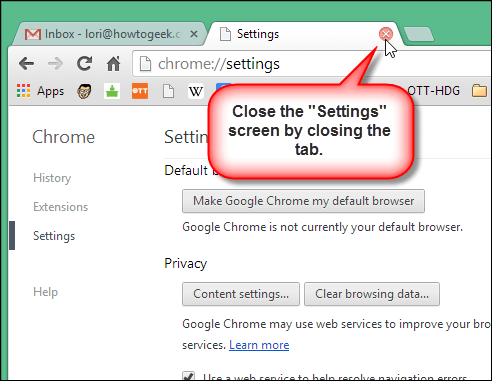
Daxuyaniyên veşartî vekin
Qada agahdariyê ya Windows -ê wekî çavkaniyek demkî ya agahdariyan tê bikar anîn. Ji ber ku hin agahdarî ji hêla xwerû ve têne veşartin, dibe ku hûn neçar bin ku mîhenga agahdariya Chrome -ê li qada agahdariya Windows -ê biguhezînin.
Ji bo ku hûn agahdariya Chrome-ê nîşan bidin, li ser tîpa li jor "Bişkojkên veşartî nîşan bidin" bikirtînin û di qutiya pop-up de "Customize" bikirtînin.
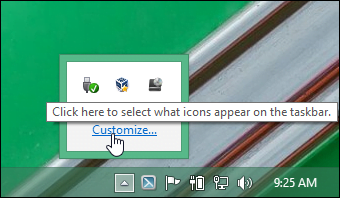
Di diyaloga îkonên Qada Agahdariyê de, li Google Chrome -ê dakêşin. Ji menuya dakêşandî ya rastê "îkon û agahdariyan nîşan bide" hilbijêrin.
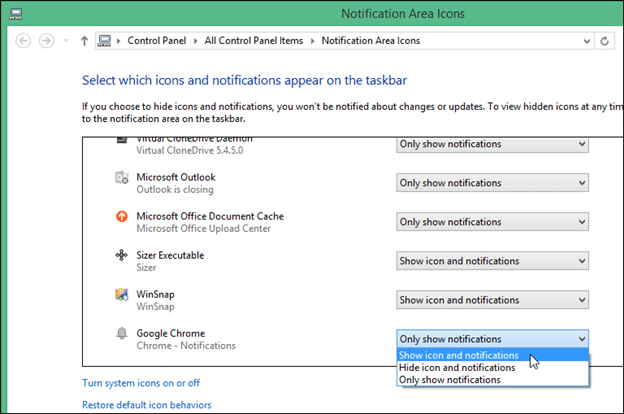
Dibe ku hûn pencereyek popupê bibînin ku dibêje ev agahdarî naha neçalak e. Gava ku hûn agahdariya li Gmail -ê vebikin û hûn peyamek nû werdigirin, agahdarî dê xuya bibe.
Bişkojka bikirtînin ku guhartinê bipejirînin û diyalogê bigirin.
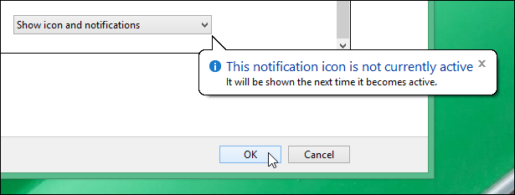
Di Gmail -ê de agahdariyên sermaseyê çalak bikin
Ji bo ku hûn ji Gmail-ê agahdarî bistînin gava ku peyamên nû bêyî ku paceya geroka çalak a ku her dem vekirî ye têkevin qutiya weya desta, pêl bişkoja gear-a Settings bikin û ji menuya dakêşandî Settings hilbijêrin.
Vebijêrin Veguheztina Nûvekirinên Mail -ê Veguhezînin da ku gava ku e -nameyek nû têkeve qutiya weya e -nameyê agahdariyan bistînin. Ji bo ku tenê gava ku peyamên gihîştî wekî girîng têne destnîşan kirin werin agahdarkirin, hilbijêrin Veguheztina agahdariya nameyên girîng vekin.
Têbînî: mijarê bibînin Girîngiya girîngî û nîşanan Di Alîkariya Google de ji bo bêtir agahdarî di derbarê nîşankirina e -nameyê de wekî girîng.
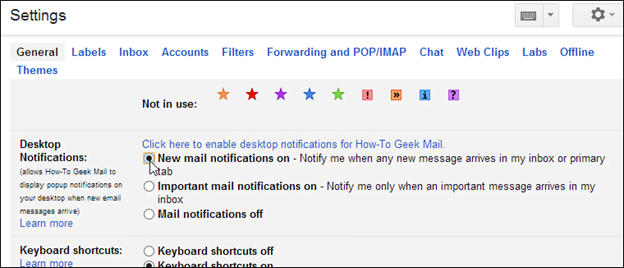
Li binê ekrana Mîhengan dakêşin û bikirtînin Guherandinên tomar bikin.
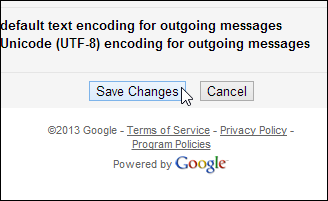
Naha, gava ku hûn di tabloyek din de dixebitin, an geroka we kêm dibe, hûn ê di tepsiya pergala xwe de agahdariya toastek cuda bistînin.
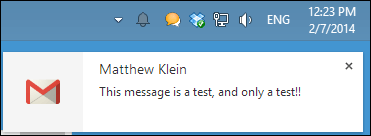
Amadekirina amûrên têketinê ji bo ragihandina navneteweyî
Di Dersa 1 de, me we amûrên têketinê yên cihêreng ên ku di Gmail -ê de hene, we destnîşan kir, wek klavyeyên virtual û IME (Weşanên Rêbaza Têketinê). Ev taybetmendî dikare were çalak kirin an seqet kirin, û vebijarkên taybetmendiya bijartî di mîhengan de ne.
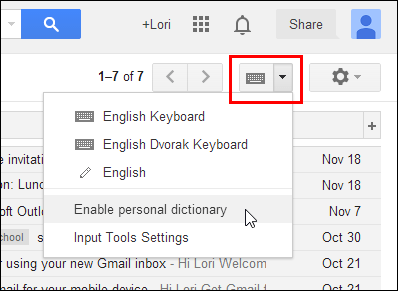
Ji bo ku hûn bigihîjin mîhengên Gmail-ê, pêl bişkoka gear-a mîhengan bikin û ji menuya jêrîn "Settings" hilbijêrin. Ji bo vekirina amûrên têketinê, li quncika "Ziman" a li jorê tabê "Giştî", qutiya "Çalakkirina amûrên têketinê" hilbijêrin.
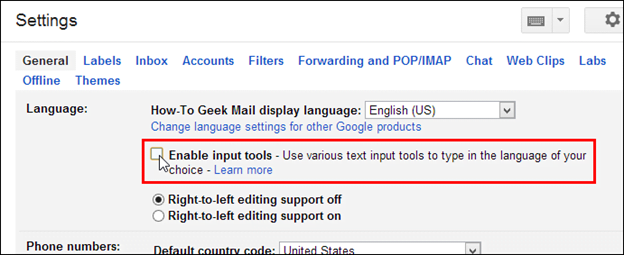
Diyaloga Amûrên Têketinê xuya dibe. Di navnîşa Hemî Amûrên Têketinê de li milê rastê amûra têketinê ya xwestî hilbijêrin û tîra rastê ya navîn bikirtînin da ku wê bavêjin navnîşa Amûrên Hilbijartî yên Hilbijartî. Dema ku hûn tîra jêrîn bikirtînin da ku hûn têkevin menuya dakêşandî, dê li ser bişkoja Amûrên Têketinê bêne xuyang kirin.
Li rasta amûrên têketinê yên cihêreng îkonên cihê hene ku cûrbecûr destnîşan dikin. Gava ku hûn îkonek li tenişta amûrek têketinê ya ku karakterek ji wî zimanî temsîl dike dibînin, ew destnîşan dike ku amûr IME ye.
Amûrên têketina destnivîsê bi îkonek qelemê têne destnîşan kirin. Nîşana klavyeyê destnîşan dike ka kîjan cîhazên têketinê klavyeyên virtual ne.
Nîşe: Her weha hûn dikarin di navnîşa Hemî Amûrên Têketinê de li ser amûrek têketinê du-bitikînin ku wê li navnîşa Hilbijartî ya Amûrên Têketinê zêde bikin.
Bişkojka bikirtînin ku guhartinan qebûl bikin û diyalogê bigirin.
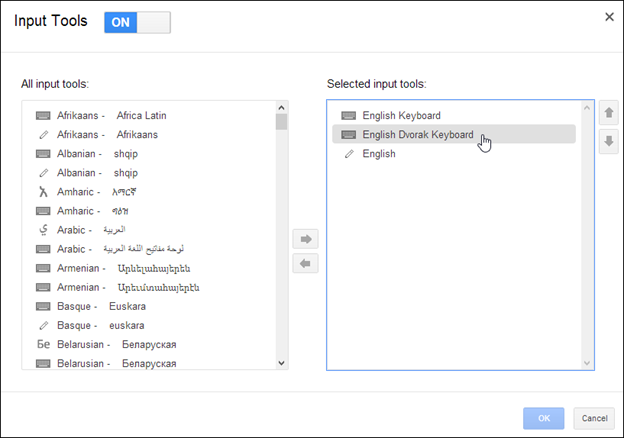
Gihîştina taybetmendiyên Labsên Gmail -ê
Labelên Gmail rêyek e ku meriv amûrên ceribandî yên Gmail bikar tîne. Dibe ku hin taybetmendiyên Labs ji yên din bikêrtir xuya bikin. Ji bo her fonksiyonê girêdanek "Send Feedback" heye, ji ber vê yekê hûn dikarin Google -ê agahdar bikin ka hûn li ser her taybetmendiyê çi difikirin piştî ku hûn wê biceribînin. Zanibe ku ne hemî van taybetmendî di wextê pêşîn de ne mecbûrî ne, ji ber vê yekê wan bi hişyariyê bikar bînin.
Li vir zencîreyek heye ku hûn dikarin bikar bînin heke hûn di ceribandina hin taybetmendiyên Labsên Gmail -ê de tengasiyê dikişînin.
http://mail.google.com/mail/u/0/?labs=0
Ji bo ku hûn taybetmendiyên Labsên Gmail -ê zêde bikin, di gerokek de têkevin hesabê Gmail -a xwe. Bişkojka gear-a Settings bikirtînin û ji menuya dakêşandî "Settings" hilbijêrin. Li jorê dîmendera Mîhengan, zencîreya Labs bikirtînin.
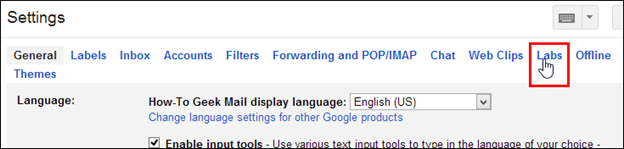
Vebijarka Çalakkirinê li tenişta her taybetmendiya ku hûn dixwazin biceribînin hilbijêrin, dûv re li jor an li jêr navnîşa Labsên Available bikirtînin Save Guherandinan. Mînakî, me taybetmendiya Bersivên Canned çalak kir.
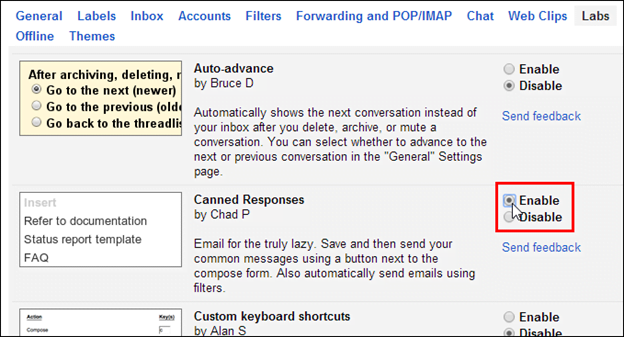
Gava ku her taybetmendiyên Labs -ê têne çalak kirin, ew li serê navnîşa Labsên Available -ê di binê Labsên Enabled de têne navnîş kirin.
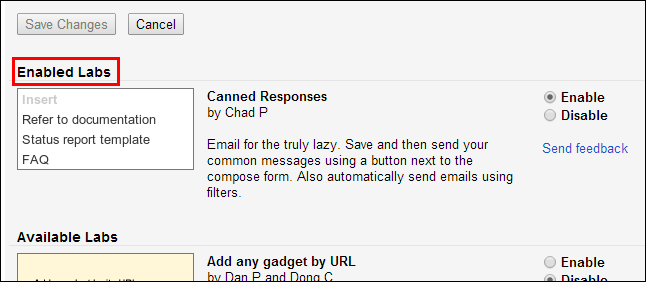
Taybetmendiya Resps Labs bikar bînin da ku zû nivîsa gelemperî têxin
Di Dersa 5 de, me qala sazkirina îmzeyek li Gmail kir. Ji ber ku hûn tenê destûr didin ku yek îmzeyek saz bikin, hûn dikarin taybetmendiya Canned Responses di Labs de bikar bînin da ku îmzeyên zêde saz bikin ku hûn dikarin zû û bi hêsanî têkevin nav peyamên xwe. Em ê di mînaka xwe de wekî bersivek amade îmzeyek amade bikin.
Li Gmail -ê ji peyamek bersivek çêkirî çêbikin
Gava ku we Bersivên Canned çalak kir, pêdivî ye ku hûn ji bo Bersiva Canneda xwe şablonek saz bikin ku di peyam û bersivên we de were bikar anîn. Ji bo vê yekê, di Gmail -ê de peyamek çêbikin (Li Dersa 2 binêre), qadên To û Mijar vala bihêlin. Ev di şablonê de nîn in.
Hûn dikarin di bersivdayîna xweya tevnegirtî de girêdan, wêne û formatkirina nivîsê bikar bînin. Di mînaka xwe de, me zencîreyek "How-To Geek" li malperê zêde kir.
Bişkoka tîra jêrîn a li quncê rastê yê jêrîn ê pencereya Compose bikirtînin û Bijareyên Cannedî û dûv re jî Bişkojka Nû ya Canned ji pencereyê hilbijêrin.
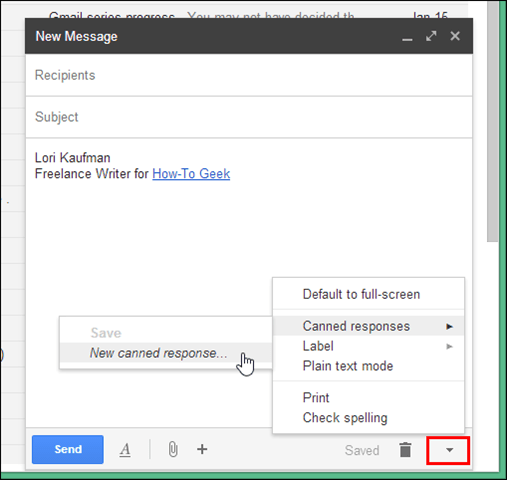
Di nav diyaloga ku xuya dibe de qutiyek guheztinê ya "Ji kerema xwe navnîşek nû ya bersivê ya amade binivîse" binivîse û bikirtînin.
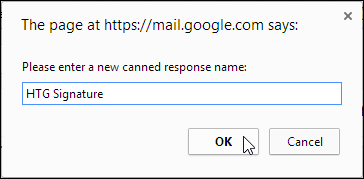
Gava ku we bersiva xweya amade çêkir hûn dikarin e -nameya heyî bavêjin. Ji bo vê yekê, li binê pencereya Çêkirinê bikirtînin Bişkojka Destavêtinê (çopê) bikirtînin.
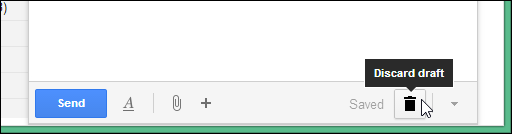
Nîşe: Ger hûn biryar bidin ku hûn naxwazin peyamê bavêjin, hûn dikarin bi lêdana paşvekişandinê li ser peyama ku li serê ekranê derdikeve, peyamê sererast bikin. Ev peyam tenê ji bo demek kurt tê xuyang kirin, ji ber vê yekê ger hûn nerîna xwe biguhezînin wê temaşe bikin.
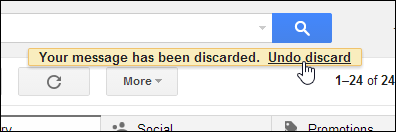
Bersivek amade têxin nav peyamek nû, bersiv bidin an pêşde bibin
Ji bo ku hûn bersivek amade têxin nav peyamek, bersivek an pêşvekek nû, li ser Tevnekirinê bikirtînin da ku peyamek nû dest pê bike an jî di peyamek de Bersiv an Pêşde bikirtînin. Bişkoka tîra jêrîn a li quncê rastê yê jêrîn ê pencereya Berhevkirinê bikirtînin û Bersivên Canned hilbijêrin, dûv re jî bersîva konserve ya xwestî di binê Têketinê de hilbijêrin.

Nivîsar/wêneyên ji bersîva kandîdkirî ya bijartî di e -nameya we de têne lêkirin. Qadên "To" û "Subject" dagirin û e -nameya xwe binivîsin û bişînin.
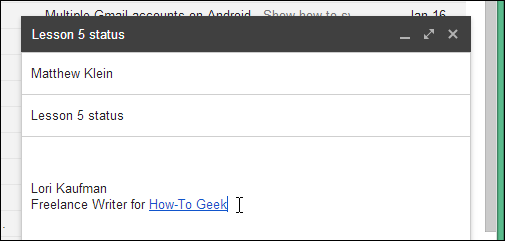
Di Gmail -ê de şablonek peyamê biguherînin
Heke hûn dixwazin bersivek konservekirî biguhezînin, hûn ne hewce ne ku wê ji nû ve biafirînin. Tenê wê wekî ku li jor hatî destnîşan kirin têxin nav peyamek nû. Bersivê biguherînin û dûv re tiştê ku hûn dixwazin di bersiva konservekirî de bicîh bikin nîşan bikin. Bişkoka tîra jêrîn a li quncê rastê yê jêrîn ê pencereya Berhevkirinê bikirtînin û Bersivên Canned hilbijêrin, dûv re bersiva konserve ya ku hûn dixwazin li şûna Save hilînin hilbijêrin.
Nîşe: Ji bo rakirina bersivek konservekirî, bersiva konserve ya ku hûn dixwazin jêbirin di binê Delete de hilbijêrin. Diyalogek xuya dike ku piştrast dike ku hûn dixwazin bersîva konserkirî jêbirin, dûvre jî bikirtînin da ku wiya bikin.
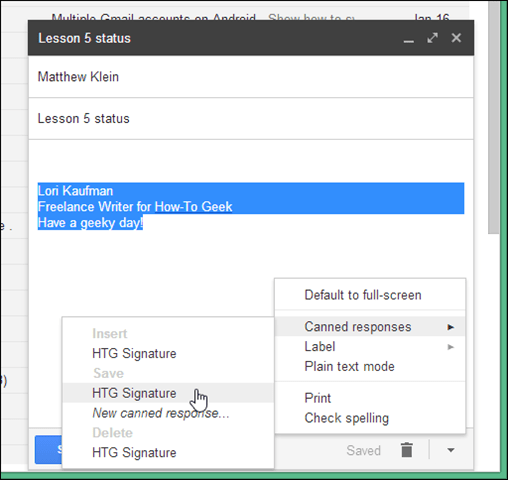
Taybetmendiyên pêvekên Gmail Labs biceribînin
Gelek taybetmendiyên din ên Labsên Gmail -ê hene ku hûn dikarin biceribînin, wek Gotina Hilbijartina Nivîsê. Taybetmendiya Hilbijartina Nivîsara Hilbijartî dihêle hûn naveroka taybetî ya ku hûn dixwazin dema bersivdana e -nameyek bibersivînin hilbijêrin. Gava ku hûn taybetmendiya Hilbijartina Nivîsara Hilbijartinê çalak bikin, tenê nivîsa ku di peyamekê de vedibêjin hilbijêrin û bikirtînin "r."
Nîşe: Bişkojka Bersivê dê neyê xebitandin, ji ber vê yekê divê hûn kurtenivîsek klavyeyê bikar bînin.

Vegerandin oandin
Taybetmendiya Undo Send Gmail Labs dihêle hûn piştî tikandina bişkoja şandinê çend hûrdeman şandina peyaman bidin sekinandin. Dema ku Undo Send çalak bû, ji bo Dema Vegerandinê li ser tabloya Giştî di Mîhengan de çend kêliyan hilbijêrin.
Ji bo "betalkirina" e -nameyek, dema ku peyam tê xuyang kirin Bişo Veşartinê bikirtînin an "z" di nav çend çirkeyên ku we di Mîhengan de diyar kiriye bikirtînin.

Ger hûn di Gmail Offline de ne, wekî ku di destpêka vê dersê de hatî gotûbêj kirin, hûn dikarin dev ji şandina e -nameyan jî berdin. Hûn dikarin guhartinên ku hûn dixwazin di peyamê de li Outbox -ê bikin berî ku hûn serhêl biçin ku wê bişînin.
Kategoriyên Smart
Me di rêza 3 û dersa 4 -an de bi rêzdarî li ser etîket û fîlteran peyivî. Hûn dikarin bi karanîna taybetmendiya Smartlabels -a Gmail Labs -ê vê kapasîteyê dirêj bikin. Bi sazkirinek piçûktir, Smartlabels dikarin e -nameya we bixweber dabeş bikin, etîketan bicîh bikin û hin celebên e -nameyê ji qutiya xwe rakin.
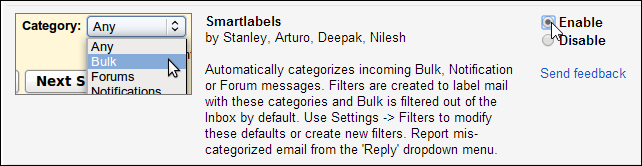
Kurteriyên klavyeyê yên xwerû
Kurteriyên klavyeyê dema berhevkirin û birêvebirina peyamên e -nameyê dikarin dem bidin hev. Hin kurtenavên standard ên ku me di Dersa 2. de nîqaş kirî hene hene. Lêbelê, taybetmendiya Kurteriyên Klavyeya Xweser a Gmail Labs dihêle hûn di Mîhengan de peywirên kurtenivîsa klavyeyê xweş bikin.

Labelên Gmail -ê bi xetereya xwe biceribînin !!
Bînin bîra xwe ku taybetmendiyên Gmail Labs dikarin di her kêliyê de biguhezin, qut bikin, an wenda bibin. Dîsa, ger hûn bibînin ku hûn nekarin bigihîjin qutiya xwe ji ber ku taybetmendiyek Labs şikestiye, zencîreya jêrîn bikar bînin.
http://mail.google.com/mail/u/0/?labs=0
Stenbol
Ev rêzika me li ser karanîna Gmail -ê wekî pispor bi dawî dike. Ger hûn perçeyek ji bîr bikin, hûn dikarin vegerin û bi hêsanî bigirin.
Em hêvî dikin ku hûn bi qasî me fêr bûne









